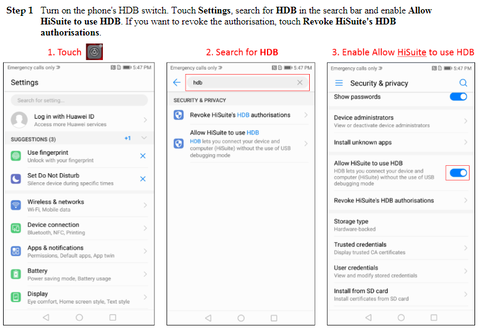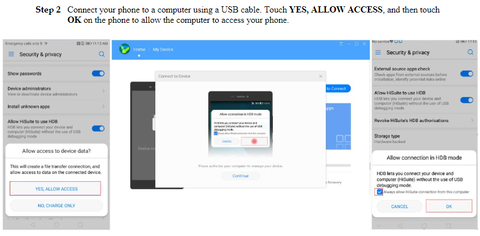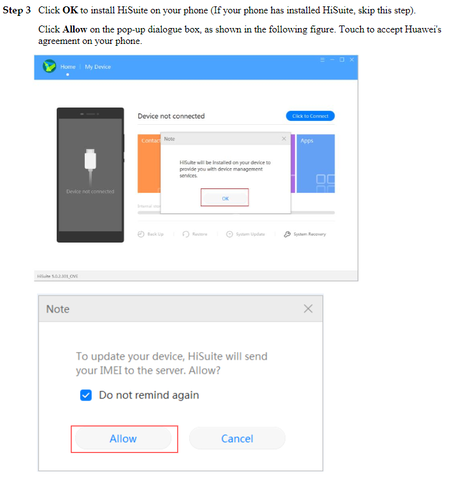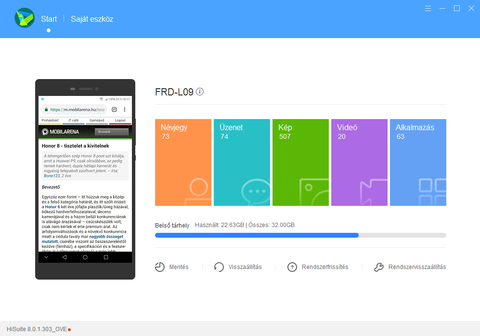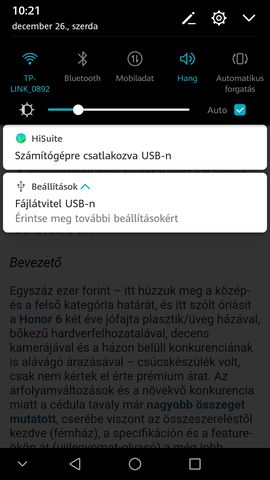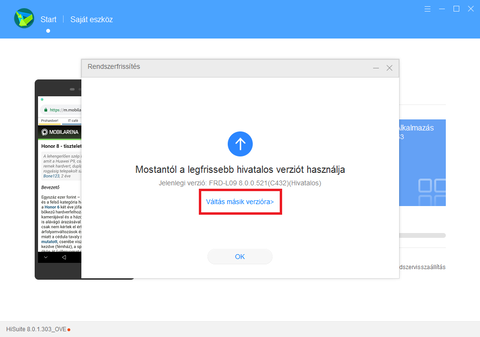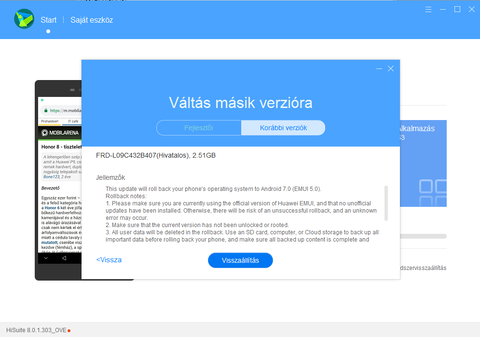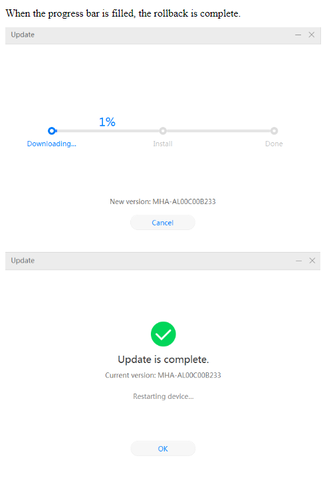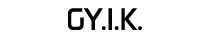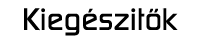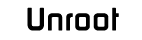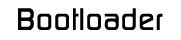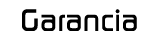- Ilyen videokártyát választana a DOOM Slayer
- Mini-ITX
- Vezeték nélküli fejhallgatók
- Milyen asztali médialejátszót?
- Házi barkács, gányolás, tákolás, megdöbbentő gépek!
- OLED monitor topic
- AMD Ryzen 9 / 7 / 5 9***(X) "Zen 5" (AM5)
- NVIDIA GeForce RTX 3080 / 3090 / Ti (GA102)
- Amlogic S905, S912 processzoros készülékek
- NVIDIA GeForce RTX 5080 / 5090 (GB203 / 202)
Aktív témák
-

Sanki
addikt
Archiv
- VoLTE aktiválása v2
- Oreo telepítése
- Oreo frissítés (B521 --> B562) v1 + Videó a telepítés menetéről.
- Oreo frissítés (B521 --> B562) v2 -

Sanki
addikt
Stock (gyári) EMUI romok telepítése bármilyen HUAWEI készülékre (tesztelve EMUI 9-ig)
1. PC-n nyissátok meg a C:\Windows\System32\drivers\etc\hosts fájlt, írjátok be a következő sort, majd mentés (ha a módosítás után nem engedi elmenteni, akkor másoljátok át valahová a host fájlt, illesszétek be a kívánt sort, mentsétek, töröljétek az eredeti hosts fájlt, és másoljátok be a helyére az újat).188.225.84.142 query.hicloud.com
2. Töltsétek le és telepítsétek a HiSuite9.0.2.304 verzióját, DE MÉG NE INDÍTSÁTOK EL!!
HiSuite_9.0.2.304.zip3. Töltsétek le a mellékelt zip fájlt, majd a benne levő 2 fájllal írjátok felül az eredetieket.
A httpcomponent.dll fájlt a C:/Program Files (x86)/HiSuite helyen (illetve ahová a HiSuite programot telepítettétek) találjátok.
A HiSuiteConfig.xml fájlt pedig a C:/Users/FELHASZNÁLÓNEVED/AppData/Local/Hisuite/userdata/UpdateDogDev mappában.4. Töltsétek le majd nyissátok meg a FirmwareFindert a készüléken, majd keressetek egy olyan romot, aminek a telepítése engedélyezett a készülékre (approved for installation).
(Honor 8: FRD-L09C432)
Győződjetek meg róla, hogy a rom biztosan "approved" státuszú, majd regisztráljátok eRecovery telepítésre.
5. Indítsátok el a mókolt HiSuite progit PC-n, csatlakoztassátok USB kábellel a készüléket, nyomjatok az "update" gombra, és mehet telepítés. (Fontos még, hogy ha már van telepítve HiSuite app a készülékünkre, akkor azt előtte töröljétek le, és a PC-s mókolt HiSuite-nak engedjük, hogy telepítse a sajátját!)
6. Öröm s bódottá'!!
Természetesen a rollback is megy vele, tesztelve. Fontos, hogy főverziót csak rollback rommal lépjünk vissza, mert lesz egy szép téglánk!
-

Sanki
addikt
EMUI ROMOK TELEPÍTÉSE BÁRMILYEN HUAWEI/HONOR KÉSZÜLÉKRE
Ezzel a módszerrel lehetőség van root meg minden egyéb nélkül "bármilyen" romot telepíteni a készülékre.
Nagyon fontos, hogy ha nem gyári recovery van a készüléken, akkor azt a művelet előtt flasheljétek vissza!!
Ehhez jól jöhet a Huawei Multitool.
(van, hogy a Windows trójainak jelzi, nem kell vele foglalkozni)- Töltsétek le majd telepítsétek a HiSuite-ot (csak ez a verzió jó).
- Töltsétek le majd telepítsétek a Firmware finder Windows verzióját.FF elindít, majd:
1 - katt a "common base" fülre
2 - pötyögjük be a telefon típus/régió számát
3 - katt a keresés ikonra
4 - a kiválasztott ROM FULL verzió (csak az a jó) sorában keresd meg a "changelog" mezőt, és nyomj rá először bal egérgombbal, majd zárd be a felugró ablakot, utána jobb klikk, majd a copy-t válaszd
5 - felül nyomj a DNS update gombra
6 - A felugró ablakban a "Register firmware..." mezőbe másoljuk be a changelog linket (ctrl+v)
7 - katt a "Register" gombraMindez képekben:


Ezután fel kell jönnie egy kis felugró ablaknak "Now you can proceed the following items." felirattal.
8 - a Windows 10-ben jobb klikk a tálcán levő hálózat ikonra
9 - hálózati és internetbeállítások
10 - adaptermódosítások beállítása
11 - jobb klikk a használt hálózat ikonjára, majd "tulajdonságok"
12 - a legördülő menüben válasszuk a "TCP/IP protokoll 4-es verziója"-t
13 - az "elsődleges DNS kiszolgáló"-hoz írjuk be a FF által megadottat
14 - pipáljuk ki a "beállítások érvényesítése kilépéskor jelölőnégyzetet, majd nyomj az OK gombra (a felugró hibajelző ablakot nem kell figyelembe venni csak zárjuk be).Ezzel a DNS beállítás megtörtént, nyissuk meg a HiSuite programot, majd USB kábellel csatlakoztassuk a PC-hez a telefont. A készüléken is engedélyezzük a HiSuite felugró ablakbán a hozzáférést. A HiSuite ablakon nyomjunk a "Rendszerfrissítés" gombra. Elvileg most már meg kell, hogy találja a kiválasztott frissítést a készülék, amit le is tölthetünk, majd utána a HiSuite újraindítja a készüléket, amikor is megkezdődik a telepítés.
Ezzel a módszerrel visszafelé is lépkedhetünk a romok között, de lehetőleg egyszerre csak egy verziót lépjünk így vissza valamint főverzióváltást csakis rollback rommal végezzünk, mert szép téglánk lesz!!!
Igaz, hogy nem megfelelő romot nem enged a telefon feltelepíteni, de azért csak okosan.

Azoknak, akik nem szeretnek olvasni, az egész műveletről készítettem egy videó guide-ot.
-

Sanki
addikt

Downgrade (Oreo (Android 8.0)--> Nougat (Android 7.0))
Rollback esetén minden adat törlődik a telefonról, ezért érdemes előtte mindent lementeni, illetve minimum 50%-os töltöttség kell.
0. Csakis eredeti állapotban lévő rendszernél használható (zárt BL és nem root-olt).
1. Legfrissebb HiSuite telepítése PC-re.
(1.1. Frissítés előtt ki kell kapcsolni a telefonkereső funkciót (Find My Phone), illetve érdemes lehet FR-t is nyomni) --> Ebből szerintem maximum az első a lényeg, a másik nem fontos.
2. Telefonon engedélyezni kell a HDB hozzáférést a HiSuite számára.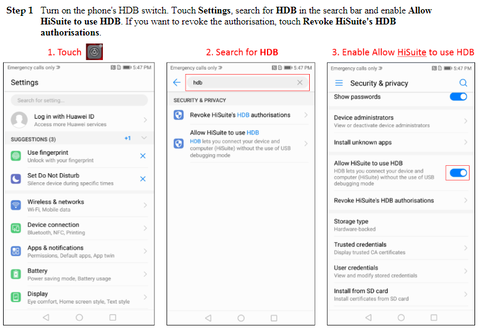
3. Telefon csatlakoztatása a PC-hez.
- Fájlátvitel USB funkció telefonon.
- Engedélyezni kell a hozzáférést a telefonon a PC-nek.
- Engedélyezni kell a HDB kapcsolatot a telefonon a PC-nek.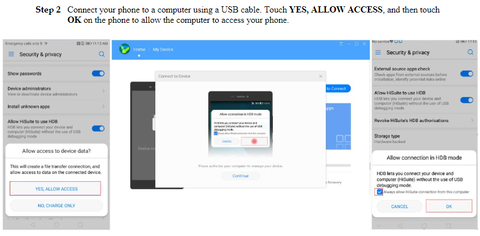
4. HiSuite telepítése a telefonra. Ezt a PC-n a HiSuite megkérdezi és engedélyezni kell.
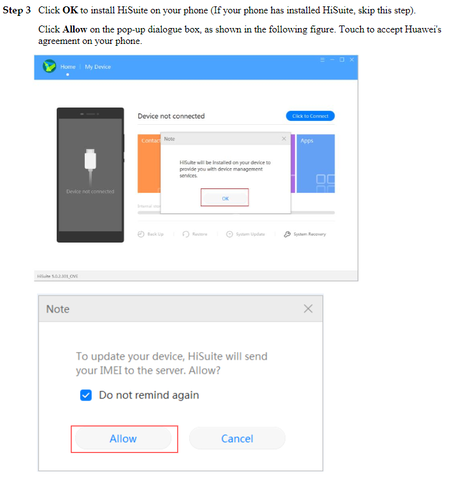
Ha minden telepítés sikeres volt, akkor az alábbi képet kell látnunk.
PC: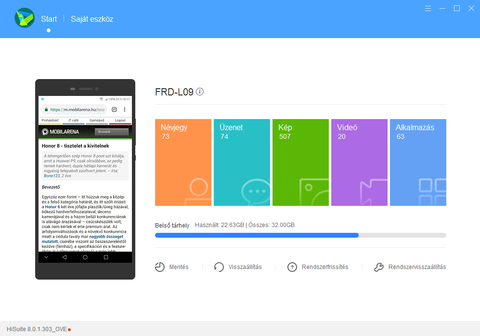
Telefon: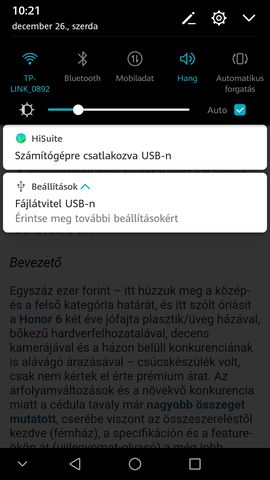
6. A HiSuite figyelmeztet, hogy a legfrissebb rendszeren vagyunk, viszont alatta megjelenik a "Váltás másik verzióra>" gomb, ezt kell választani.
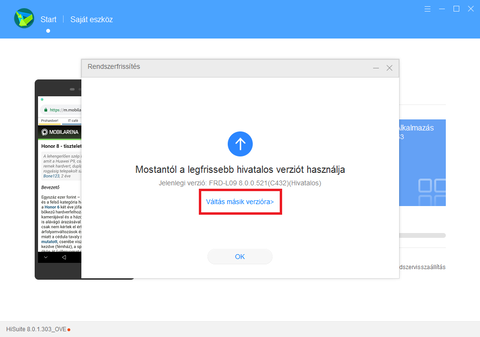
7. Visszaállítás: elkezdődik a telepítés.
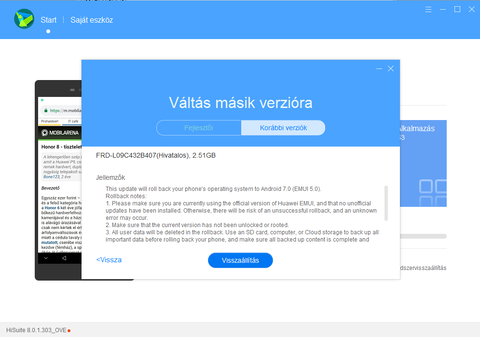
8. Telepítés után újraindul a telefon és már a Nougat fog fogadni minket.
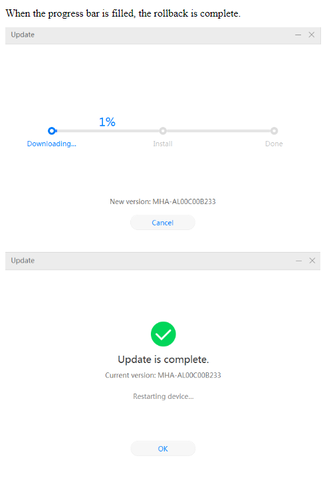
Forrás (Mate 9): [link]

_________________________________________________________________
1. Legfrissebb HiSuite telepítése PC-re.
2. Telefon csatlakoztatása (akkor jó, ha látja a HiSuite).3. Rendszervisszaállítás.
A visszaállítás során a telefonról minden személyes adat és beállítás törlődik, a visszaállított rendszer a B407-es lesz._________________________________________________________________
-

Sanki
addikt
Oreo telepítése - 8.0.0.521(C432) / 8.0.0.562(C432)
Szerkesztés alatt.
Oreo telepítése - 8.0.0.521(C432)
A címben említett Oreo rom telepítéséhez az alábbi feltételek a szükségesek: (Forrás)
- Jelenleg csak PC-ről telepíthető, tehát OTA-n telefonon rákeresve nem fog jelezni.
- PC-n a legfrissebb HiSuite megléte.
- A telefonon a legfrissebb B407 rom legyen.
- Telefonon a HDB csatlakozás engedélyezése.Oreo telepítése - 8.0.0.562(C432)
A címben említett Oreo rom telepítéséhez az alábbi feltételek a szükségesek:
- Jelenleg csak PC-ről telepíthető, tehát OTA-n telefonon rákeresve nem fog jelezni.
- PC-n a legfrissebb HiSuite megléte.
- A telefonon a legfrissebb B412 rom legyen.
- Telefonon a HDB csatlakozás engedélyezése.Telepítés közben felmerült problémák és megoldásai:
1. Telepítés közben megszakad a letöltés internet kapcsolat hibával.
Proxy-t kell megadni a HiSuite-ban. (Forrás)
IP: 80.211.187.110
Port: 3128
Ezzel a beállítással eddig mindenki le tudta tölteni, internet kapcsolat hiba nélkül, viszont lassabb lesz a letöltés sebessége! -

Sanki
addikt
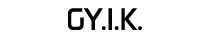
Névjegy keresési probléma a tárcsázóban.
Névjegyzék -> Névjegyzék rendezése -> Indexadatok újraépítéseAdott alkalmazás esetén nem kapok az értesítéseket lezárt képernyőnél vagy csak az alkalmazásba belépve érkezik meg az üzenet/értesítés.
1. Beállítások - Akkumulátor - Bezárás a képernyő zárolása után (= Telefonkezelő - menüt jobbról balra húzni - Zárképernyő tisztítás) - Tiltsd az adott alkalmazást, hogy ne zárja be a képernyő lezárása után. Tehát a kapcsolónak bal oldalon kell lennie.
2. Beállítások - Alkalmazások - Beállítások (fogaskerék) - Speciális hozzáférés - Optimalizálás mellőzés. --> Itt kell engedélyezni az adott alkalmazást.
3. Feladatkezelő - Adott alkalmazásnál a "lakat" ikonra kattintani.Van dupla koppos ébresztés?
- Nincs, és szoftveresen sem lehet módosítani a rendszertSzükséges-e regisztrálni a 3 hónap kijelzőgarancia miatt?
- NemLehet-e módosítani az adatforgalomnál a hónapfordulót?
- NemSzoftverfrissítés után kell-e Factory Reset?
- Nem kötelező, de ajánlott, főleg verzióváltás esetén.
- Illetve lehetséges simán cache delete is (recovery menüből), ez erősen ajánlott frissítés esetén.Hogyan kell a Factory Reset-et elvégezni?
(Az első két pontot akkor is csináld meg, ha eladni akarod a készüléket vagy egy teljes készülék resetet akarsz végrehajtani, ez a google biztonsági rendszere miatt kell.)
1. Kapcsold ki a Huawei fiókvédelmet.
2. Beállítások - Speciális beállítások - Biztonsági mentés és visszaállítás - Gyári adatok visszaállítása. Végigmegy a folyamat majd újra betölt a rendszer - most ne állíts be semmit. Telefon kikapcsol és 3.pontnál folytatás. (A második pontot kihagyhatod, ha előtte törlöd a bejelentkezett Google fiókot.)
3.(A telefont vedd ki a tokból, hogy a gombokhoz megfelelően hozzáférj!) Most úgy indítod el a telefont, hogy a hangerő fel gombot + a power gombot egyszerre nyomva tartod kb. 3-5 másodpercig, amíg be nem jön a recovery menü. Rezgéssel jelez, hogy beléptél és először a Honor logó jelenik meg majd utána a menü.
4. Kiválasztod a Factory Reset lehetőséget, ekkor csinál egy alap beállítást.
5. Újraindítod a telefont és használatba veszed.
A leírást köszönjük Dwatti-nak.
Lassított felvétel hogyan történik? Számítógépen hogyan lehet lassítva megnézni?
- Felveszed a videót lassított módban. Amint kész, nyisd meg, ekkor a csúszka segítségével tudod állítani, hogy mikor legyen lassított, azon kívül pedig rendes sebességgel fog menni. Ha kész a jelölés, akkor jobb felül 3 pötty és - Lassított videó fájl mentése. A mentett fájl pedig már máshol is lassú lesz (az adott szakasz, amit kijelöltél).
Így pedig 2 fájlod lesz, az eredeti, amit bármikor tudsz ugyanígy szerkeszteni illetve a külön mentett videó.Telefon hátoldalára ragasztva van két matrica (CE és IMEI), ezeket le lehet szedni?
- Igen, nyugodtan.Átlagosan mennyi SoT érhető el a telefonnal?
- 4-6 óra közöttNem kapom meg az BXXX frissítést. Miért?
- OTA frissítéshez minden esetben szükséges a telefonba egy SIM kártya, ennek hiányában 101%, hogy nem fog frissítést jelezni. (És ráerőltetni sem lehet, pl. FF módszerrel.)
- Ha van SIM kártya és mégse jön meg, akkor pedig a Huawei frissítési procedúrája a hibás, össze-vissza érkeznek a frissítések a különböző régiókra - és régiókon belül is -. Sajnos nem lehet ezzel mit tenni, kézzel lehet frissíteni az engedélyezett romokra.Mi a különbség a FULL és OTA romok között? Mit jelent az MF vagy PV jelölés?
- Full OTA - Full incremental package package, contains ALL the components of update.
- OTA - Minimal incremental package, contains ONLY update components with changes.
- MF - Multi-File ROM, contains more than 1 update file, this type of update package is used for EMUI 5.
- PV - Point-Version ROM, this type of ROM is used to update the Android version (e.g. to update from Android 5.0 to Android 6.0)Alkalmazás engedélykérésénél csak az elutasítás választható. Miért?
- "Valószínűleg egy olyan alkalmazás van a telefonon, aminél engedélyezve van, hogy más alkalmazások előtt előtérben legyen... Alkalmazásinformációnál van egy ilyen, hogy megjelenítés más alkalmazások felett. Ha ott az igent nemre cseréled valószínűleg meg fog oldódni a probléma."
Köszönjük ocecica-nak.
Probléma eredeti leírása - MegoldásMédiaszerver nagy fogyasztása esetén a teendők.
- SD kártya van a telefonban, amin van 1 hibás fájl (vagy maga a kártya hibás). Megoldás: adatok másolása és kártya formázása.
- Letöltéskezelő (download manager) beragadt és az meríti - Megoldás: Beállítások - Alkalmazások - Továbbiak (három pötty) - Rendszerfolyamatok mutatása - Letöltéskezelő - "Kilövés"
- Médiatároló (media storage) beragadt és az meríti - Megoldás: Beállítások - Alkalmazások - Továbbiak (három pötty) - Rendszerfolyamatok mutatása - Médiatároló- "Kilövés" -

Sanki
addikt

Csak saját felelősségre! A SIM és az SD kártyát is elronthatod!
Mivel dual SIM készülék esetében a második slot csak SIM -et, vagy csak SD kártyát képes egyidőben kezelni, így házilag néhányan nem kockázatmentes módszerrel oldják meg a problémát. Íme egy módszer f.lorand tollából:
1. Fogd a SIM kártyát, egy öngyújtót és egy csipeszt.
2. Az öngyújtó fölé kb 1 mp-ig tartsd a SIM-et (ne a chip részt természetesen, hanem a túloldalát).
3. 1 mp alatt pont ellágyul az anyag és a csipesszel könnyen lehúzható a chip.
4. Finoman meg kell körömreszelővel reszelni a chip alját, ahol a ragasztóanyag még eláll az egyébként lapos felülettől.
5. Finoman meg kell reszelni körömreszelővel az SD kártya azon részét, ahova a SIM-et fel kell rakni (hogy ne álljon ki és beférjen a helyére). Nem szabad túlreszelni, mert ha eléri a felület alatti fém részt, tönkremegy a kártya.
6. Kétoldali ragasztóval felragasztjuk és kész, működik a 2 SIM és a kártya is.
7. Ha kell, picit körbereszelgetjük még az egészet körömreszelővel (nekem kicsit kellett).Így néz ki:


Forrás: Huawei P9 topik összefoglaló. Ezúton is köszönjük a leírást!

-

Sanki
addikt
B380 verzióra frissítés - 1. módszer
Basic B131 / B360
B131 esetében javasolt a recovery menüben egy Factory reset és a Wipe cache partitionCsomagok letöltése (A letöltést tartalmazó (update.zip és update_data_full_hw_eu.zip) mindkét csomagot fel kell tenni!
Gyorsabb letöltési helyek (mind a két fájl kell!):
update.zip
update_data_full_hw_eu.zip1. Az update.zip -et csomagold ki és tartalmát másold az SD-kártya dload mappába (ha a mappa nem létezik, hozd létre )
2. A tárcsázóba üsd be *#*#2846579#*#* majd válaszd ki a "szoftver upgrade", és a frissítést SD kártyáról > frissítés
3. Az adatokat dload mappában törölni
4. 1-3 pont ismétlése update_data_full_hw_eu.zip csomaggal.
Csak saját felelősségre !Forrás - A leírást köszönjük Dwatti fórumtársnak.
B380 verzióra frissítés - 2. módszer
A folyamat a következő:
1. Alap felállás, hogy B360 legyen a telefonon nyitott bootloaderrel
2. 3.0.3 TWRP linkelt verziójának telepítése
3. B380 update.zip és update_data_full_hw_eu.zip telefonra másolása kicsomagolás nélkül
4. Telefon indítása és belépés a TWRP recovery-be
5. TWRP-ben előbb fel kell csatolni a partíciókat a 'Mount (Csatolás)' menüpont alatt. Csak akkor volt teljesen sikeres a telepítés, ha itt felcsatoltuk a partíciókat. Nem tudom, konkrétan melyikre volt szükség, ezért itt az összeset felcsatoltam a 'Micro SDCard' és ugye az 'USB OTG' kivételével. 'Mount System partition read-only' NE legyen bepipálva.
6. Ezután sorrendben fel kell telepíteni előbb az update.zip-et, majd az update_data_full_hw_eu.zip-et egymás után újraindítás nélkül. Ha a kettő között újraindítjuk a telefont, akkor a TWRP-t újra fel kell rakni, ugyanis az update.zip felülírja a gyári recovery-vel. Tehát a kettő között ne indítsuk újra a telefont.
7. Ha mindkettő fent van, újraindíthatjuk a telefont és már a B380 fog elindulni.
8. Ezután a TWRP-t már nem kötelező visszarakni, mert a rootoláshoz már nincs rá szükség.Rootolás:
1. Töltsük le EZT a kernelt.
2. Telón USB hibakeresés legyen bekapcsolva és indítsuk újra a telefont fastboot módban (aki fel tudta rakni a TWRP-t, annak ez sem fog gondot okozni
3. Tegyük fel a fenti linken található zipből csomagoljuk ki a rooted_b380.img fájlt és a 'fastboot flash boot rooted_b380.img' paranccsal tegyük fel a telefonra.
4. Ezután indítsuk újra a telefont
5. Google Playről telepítsük fel BusyBox-ot, valamint a phh's SuperUser-t. Azért ezeket, mert BusyBox installerből nekem az előbbi jobban bejött, SuperUserből meg csak ez működött (a Chainfire SuperSU nem).
6. Indítsuk el a BusyBox installert és telepítsük a BusyBoxot.
7. Ha kész, indítsuk újra a telefont
8. Kész.A SuperUser alkalmazás azért kell, mert ugyan a 3. pontban felrakott kernel már rootolt, de ettől még nem kerül superuser alkalmazás a telefonra. A BusyBox pedig azért kell, mert sok alkalmazásnak (pl. ES File Manager, TitaniumBackup) nem lehet root jogokat adni nélküle.
Így lesz B380 verziójú firmware a telefonon rootolva.
-

Sanki
addikt
B120 ROM frissítése B131-re OTA-val, proxy módosítással.
Aki még B120-on van, azok elvégezhetik az alábbi műveletet és tudnak frissíteni OTA-n keresztül B131-re.
0. Telepítés előtt kapcsoljuk be a beállításokban az ismeretlen források telepítésének engedélyezését.
1. Firmware finder letöltése és telepítése.
2. Telepített alkalmazás megnyitása - jobb felső sarok 3 pötty katt - Settings - engedélyezzük az alábbi 2 pontot (csak ezek legyenek engedélyezve!):
- Installation via system update: itt telepíteni kell 1 addont, amit letölt (megkérdezi, hogy letöltés vagy mégse), ha letöltötte kézzel kell telepíteni (meg fog jelenni az értesítési sávban, így arra csak rá kell bökni, ha kész a letöltés és telepíteni, ezért kellett engedélyezni az ismeretlen forrásokat), ha sikerült a telepítés az adott sor engedélyezve lesz
- View OTA updates
3. Firmware finderben katt a "GET FIRMWARE LIST" feliratra: ekkor megjelenik a telefonhoz az összes elérhető FULL és OTA frissítés. (Arra figyeljünk, hogy a megfelelő telefonhoz töltsük le!)
4. Válasszuk ki a B131-es FULL szoftvert (vagy OTA), katt rá, majd meg kell nyomni a megjelenő képen a "SEND FIRMWARE TO UPDATER" gombot.
5. A megjelenő képen pedig kövessük az alábbi utasításokat:
- Beállítások - Wi-Fi - arra a wifi-re, amelyre csatlakozva vagyunk, hosszan kell kattintani - Hálózat módosítása - Speciális beállítások megjelenítése - Proxy-t kézi üzemmódba kapcsolni:
Proxy hosztnév: localhost
Proxy port: 8080
Ha ezt a két sort kitöltöttük, akkor Kapcsolódás gomb.
6. Ha sikeresen csatlakozott a wifihez, akkor:
Beállítások – Frissítések - és meg is fog jelenni a kiválasztott frissítés. Ezen belül pedig menű – Legutolsó teljes csomag letöltése
7. Lépjünk vissza a wifi-be és kapcsoljuk ki a proxy-t.
8. Lépjünk vissza a frissítés menübe és a telepítsük a legutolsó teljes csomagot.A 7. lépés kiváltható azzal is, hogy másik ismert wifi-re csatlakozunk, aminek a proxy-ja nem lett átírva.
Ezzel a módszerrel lehet telepíteni a februári B360 frissítést is a már meglévő januári teljes B360 verzióra.
-

Sanki
addikt
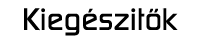
Az alább található linkek mind tesztelt, kipróbált kiegészítők, amelyek ajánlottak a fórumon található visszajelzések alapján, nem ajánlott kiegészítő itt nincs felsorolva.

Töltő:
- Ugreen // Gyorstöltés működik.
- Gyári töltő: Huawei AP32 (HW-059200EHQ)
- Huawei töltő: HUAWEI HW-050100E2W (normál töltésre)
- BlitzWolf BW-S9 // Gyorstöltés működik.
- BlitzWolf BW-S6 // Gyorstöltés működik.Autós töltő:
- Ugreen // Gyorstöltés működik.
- Huawei SuperCharge HUA-AP38 // Gyorstöltés működik.
- USAMS US-CC028 // Gyorstöltés működik.Kábel:
- Ugreen (csak a kör keresztmetszetű)
- Choetec
- USAMS
- CAFELEÜvegfólia:
- Nillkin H+ Pro (Aliexpress) // ebay
- Brotect Airglass (zsolt92 leírása a fóliáról)
- CAFELE üvegfólia (goli11 leírása és képek) - LINK2Amennyiben tartasz attól, hogy a szélesebb fólia miatt levegős lesz a fólia széle, nézd meg a következő logout cikket: Üvegfóliák vs. lekerekített kijelzők - "megoldás?" - Aliexpress link
Fólia:
- Xtremeskins fólia (Yasuo leírása és képek)Tok:
- Nillkin Nature TPU (külföld) // hazai bolt // Képek (TPU tok, átlátszó)
- MSVII (Aliexpress) // ebay // Képek (Kemény tok)
- iMak // Képek (Kemény tok)
- MOFI // Képek (Kemény / Műbőr tok)
- Nillkin ablakos flip tok // Képek (Kemény / Bőrtok)
- Noname TPU tok (Aliexpress) // ebay // Képek (TPU tok)
- Spigen // hazai bolt // Képek (TPU tok)
- iPaky (TPU tok)
- Cafele (Aliexpress) (TPU tok) -

Sanki
addikt
Eredeti összefoglaló (archiválva 2017.01.29.)
Honor 8 Összefoglaló
A fórumban a PH! lapcsalád moderációs szabályzata és a hatályos magyar törvények érvényesek.TILOS a WAREZ, valamint a telefonkészülék függetlenítéséről történő bejegyzések. Továbbá szakmai topikban tilos hirdetni!

Érdemes arra törekedni, hogy gyártói garanciás készüléket vegyél. Amennyiben kisebb kereskedőnél, vagy használtan vásárolsz Honor 8 -at, a következő kiegészítőkkel kell találkoznod a telefonon kívül:- Töltőfej: 5/9V, 2A
- USB Kábel: C-Type
- SIM kártya tű
- Használati útmutató
*#*#2846579#*#*
Honor hivatalos magyarországi partnerei a következők:
- Media Markt
- edigital
- emag
- notebook.hu
- FirstPhone
- SpeedShop
- EuronicsTermészetesen ettől függetlenül más helyekről is beszerezhető a készülék hivatalos gyártói garanciával. Szolgáltatók közül jelenleg csak a Telekom és a Telenor értékesíti, és egyelőre úgy néz ki, hogy ez nem fog megváltozni.
Nem vagy biztos benne, hogy az adott helyen gyártói garanciás a telefon?
1. Kérdezz a telefon topikjában. Előfordulhat, hogy másnak már volt az adott céggel kapcsolata.
2. Hívd fel őket telefonon és kérdezd meg, hogy intézheted -e közvetlenül a gyártói szervizzel (TeleMax) a garanciát. Igen válasz esetén nagy valószínűséggel gyártói garanciás a készülék. Nem válasznál nagy eséllyel bolti garancia van.
3. Vásárolj interneten keresztül és megillet a 14 napos elállási jog. Ez épp elegendő arra, hogy a gyártónál leinformáld a készüléket IMEI szám alapján.Fontos!, céges vásárlás esetén nem illet meg az elállási jog. Viszont!, a bolt jogszerűen jár el, ha ennek ellenére mégis megadja ezt a jogot. Erről a kereskedő által a weboldalon is megtalálható ászf. -ben informálódhatsz (amennyiben van ilyen).
Néhány fontosabb jellemző a Magyarországon forgalomba helyezett készülékekről:
- Színek: fekete, fehér, kék, arany (csak 64 gigás verzióval)
- Belső tárhely: 32 és 64 giga
- SIM kártyák kezelése: dual active
- B20: van
- Elő- és hátlap: Gorilla Glass. Mindkét oldal 2.5D kialakítású, tehát lekerekített. Érdemes ezt figyelembe venni fólia és edzett üveg vásárláskor. Jelenleg még egyikből sem kapható megfelelő kialakítás, így nem fog kiérni teljesen a kijelző széléig.
Bizonyára feltűnt, hogy a készülékhez gyorstöltőt kaptál. Néhány fórumtársnál felmerült a kérdés, hogy milyen hatással van az állandó gyorstöltés az akkumulátor élettartamára, kapacitására. Az eddigiek alapján a hasonló töltési megoldások nem okoztak problémát, de természetesen dönthetsz úgy, hogy kisebb kapacitású töltőt használsz.Ami viszont a fentiekkel összefüggésben lényeges, hogy a gyártó 2 év garanciát biztosít a beépített akkumulátorra! Kivételt képez ez alól néhány "speciális piac", pl. USA -ban 1 év a hivatalos gyártói garancia.
Szintén Fontos!, hogy a gyártó közleménye szerint:
"A 9V2A töltést a Honor 8 kizárólag a gyári töltővel teszi lehetővé. A töltési idő a töltőtől és a környezeti feltételektől függően változhat."
Honor/Huawei telefonokon a gyártó saját fejlesztésű EMUI (Emotion UI) felületének 4.1 -es verziója van, ami android 6 -ra épül. Android 7, EMUI 5 frissítéssel kapcsolatban egyelőre még nincs információ.
A témázó alkalmazáson kívül a gyári EMUI rendszerhez az interneten több helyről is lehet témát szerezni, letölteni.Az SD kártyán csinálj egy HWThemes mappát, és ide másold be a letöltött témát, aminek .hwt kiterjesztése. Ezután meg fog jelenni a témázó alkalmazásban is az új téma. HA mégsem így lenne, akkor zárd be a témázót, majd nyisd meg újra.
Ajánlott figyelni arra, hogy milyen EMUI verzióra, illetve milyen telefonra készült. Előbbi nem okoz különösebb problémát, csak néhány dolgot lehet nem fog alkalmazni az OS/UI eltérés miatt. Utóbbi jóval nagyobb kijelzőre (pl. 6 col) készült grafikai elemnél lehet érdekes. Előfordulhat, hogy pl. a zároképernyő nem a megfelelő méretezés szerint jelenik meg.

Honor készülékeire az un. pan-europai garancia érvényes, a gyártó hivatalosan szerződött magyarországi partnere a TeleMax. Amennyiben a kereskedőnél nem ebbe a szervizbe szól a garancia, illetve nem intézhető a bolt közreműködése nélkül, úgy a garancia valószínűsíthetően nem gyártói.Általánosságban jellemző Honor telefonokra, hogy nincs 1 éves készülékgarancia. Minden esetben 2 év jár, ami náluk érvényes a beépített akkumulátorokra is.
A gyártó extraként biztosít 3 hónap kijelzőgaranciát, ami a vásárlás napjától ketyeg. Erről további információ ITT található.
Mielőtt ledadod a készüléket szervizben vagy a szolgáltatónál, Fontos!, hogy mindent állíts vissza a gyári állapotra. A garancia ugyanis a készülék gyári állapotára vonatkozik! Legyen szó akár ROOT -ról, ROM -ról, custom ROM -ról vagy recovery -ről.
Fontos! Garanciális szervizeléskor mindig nézzétek meg az átvételi papírt. Egyrészt hajlamosak ráírni, hogy karcos a készülék (1 pici karcra is), másrészt ha nem egyértelműen írják le a hibát, akkor felesleges időkiesés lesz a szervizben eltöltött idő.

Csak saját felelősségre!

- Power gomb: természetesen a készülék egyszerű, normális indítására szolgál.
- 2 gombos módszer: hangerő gomb + és a power gomb egyszerre nyomva, amíg be nem lép a recovery menübe.
- 3 gombos módszer: hangerő -, hangerő +, power gomb egyszerre nyomva. Addig kell nyomni, amíg belép a frissítő menübe, ahol automatikusan teszi a dolgát. Ennél a módszernél automatikusan megkezdődik a szoftverfrissítés, amennyiben a szükséges mappa, megtalálható az SD kártyán vagy a belső memórián. Erről bővebben lejjebb. Amennyiben nem szeretnél frissíteni, célszerű törölni az SD kártyáról a dload mappát, mert ha 3 gombos módszerrel indítod el a telefont, akkor amutomatikusan telepíteni/frissíteni fog!
Frissítés előtt fontos, hogy a készüléked modellszáma megegyezzen az FW nevében lévő modellszámmal. Amennyiben nem találsz erre vonatkozó információt, kérdezz a készülék forumában. Szoftveres átjárás a különböző verziók között NEM ajánlott! Inkább kérdezz téglázas helyett.Előfordult már nagyobb kereskedőknél is, hogy az EU -ból, de más régióból pótolja a készletet. Ilyenkor eltérhet a build szám a hozzászólások között található verzióktól. Ez esetben érdeklődj a fórumtársaktól.
Szoftverfrissítés menete:
Nem kötelező, de ajánlott nem belakott készülékre frissíteni. Nem feltétlen okoz gondot a belakott rendszer, de sajnos többször is előfordult már, hogy a gyári visszaállítás sem segít egy frissítés után jelentkező problémán. Ez leginkább EMUI és/vagy android főverzió frissítés esetén lényeges.Így tehát (és más esetben is) frissítés előtt érdemes biztonsági mentéssel kezdeni. Elsősorban PC -re vagy SD kártyára!
- OTA:
Ilyenkor a telefonod jelez, hogy elérhető egy újabb frissítés. Letöltöd, és az utasításokat követve frissíted a telefont.OTA frissítés a legegyszerűbb, de miután jóval kevesebb fájlt tartalmaz a gyártói oldalról is letölthető ROM -mal ellentétben, így a hibalehetőség is nagyobb.
Egyes esetekben nem érdemes várni az OTA -ra, ha a gyártói weboldalon elérhető, letölthető. Ilyenkor "manuálisan" frissíthetsz.
- 3 gombos módszer:
Ez a művelet SD kártyáról és belső memóriából is elvégezhető. A letöltött, tömörített fájlban lévő dload mappát a benne lévő update.app -vel másold át az SD kártya gyökerébe:dload/update.app --> SD kártya/dload/update.app
3 gombos módszerrel elindítod a telefont (volume +, volume -, power gomb, egyszerre nyomva, amíg elő nem jön a frissítő menü - nem a recovery menü). Innentől automatikusan elindul a frissítés. Installál, újraindítja a telefont, frissít és kész is van.
- Szerviz menüs frissítés:
A folyamat itt is hasonlóan indul. A letöltött fájlból az update.app -t rámásolod az SD kártyára:dload/update.app --> SD kártya/dload/update.app
Elindítod a tárcsázót és beütöd a következőt:
*#*#2846579#*#*Utána a következők szerint bökdösd a képernyőt:
ProjectMenu > Software Upgrade > SDCard UpgradeA telefon ebben az esetben is elkezdi a telepítést, illetve újraindul.
- Mi a teendő, ha nem csak egy mappa van a letöltött ROM -ban?
Előfordul, hogy a dload mappa mellett van még egy mappa, egy kisebb méretű update.app -vel. Többnyire a Vendor nevet szokta kapni a másik mappa.Ebben általában utólagos javítások, hálózati elemek, egyéb szoftveres kiegészítők lehetnek. Korábbi Huawei készüléknél az egyik esetben ebben volt a mozgásvezérlés javítással együtt.
Amennyiben ilyet találsz a ROM -ban, azt is fontos telepíteni. Stabilitás, megfelelő működés szempontjából fontos lehet. Egyes esetekben kihathat a következő ROM sikeres telepítésére, illetve működésére.
Telepítése a szerviz menüből gyorsan elvégezhető. Kis fájl, kevesebb idő.

Gyári internetes böngésző:
A stock browser.apk már nincs benne a gyári ROM -okban, mert már szinte mindenki Google Play -ről letölthető böngészőket használ. Amennyiben mégis a gyárit szeretnéd használni, akkor a következő 3 link valamelyikéről töltsd le, majd telepítsd:Fontos, ha nem menne a telepítés, akkor erre az időre állítsd át az elsődleges tárhelyet belső tárhelyre.
Gyári Egészség app sportoláshoz:
Huawei által készített Egészség applikáció, amennyiben a gyári ROM nem tartalmazza. A következő 3 link valamelyikéből töltsd le és telepítsd:Első indításnál a kért engedélyeket add meg neki, mert nélküle nem fog működni. Más telefonokon, UI -n is működik.

Rendszer szintű módosítás előfeltétele bootloader kinyitása. Gyári állapotban minden készüléken zárt!A bootloader nyitása elméletben garancia megvonással jár, gyakorlatban viszont senki nem foglalkozik vele. Ez azt jelenti, hogy a Huawei/Honor álláspontja szerint a nyitott bootloader következménye a garancia elvesztése, viszont a szervizben nem foglalkoznak vele. Mivel van lehetőség a visszazárásra, így természetesen ez másodlagos, de fontos tény, ennek tudatában lépj tovább.
Fontos!, bootloader nyitáskor minden visszaáll a gyári állapotra, így előtte érdemes mentést csinálni az SD kártyára vagy PC -re.
Bootloader nyitáshoz szükséges kód beszerzése:
_____I. módszer: kód lekérés weboldalon keresztül.
1. Először regisztrálni kell a Huawei kínai weboldalán.
1.1. Megnyitod ezt a linket.
1.2. Nyomd meg a piros gombot az új regisztrációhoz:
1.3. Válaszd fent a második fület, majd a következőt fogod látni:
Az első rubrikába az e-mail címedet írd be, majd nyomd meg az alatta található fehér gombot. Miután ezt megtetted, a gombon látni fogsz egy visszaszámlálást. Ez azt jelenti, hogy kb. 1 perc múlva kapni fogsz az e-mail címedre egy számsort. Ezt írd be az e-mail cím alatti rubrikába.
A jelszó legyen legalább 8 karakter, ne tartalmazzon speciális írásjeleket, legyen benne kis- és nagybetű, illetve szám is. Pl. Huwi5162.
2. Ezután kérhetsz le kódot a bootloader nyitáshoz.
2.1. Katt a következőkre:
2.2. Pipáld ki, majd lépj tovább:
2.3. A kép szerint töltsd ki:
Természetesen ne a példa szerinti modellszámot írd be.
Product kódhoz a tárcsázóba üsd be a következőt: *#*#1357946#*#*
A sárga részen (amit kitakartam) fog megjelenni a bootloader nyitó kód.Amennyiben gondok lennének a BL nyitáshoz szükséges kód lekérésénél, vagy a weboldal regisztrációnál, akkor Chrome (vagy más) helyett használd a Firefox vagy a Maxthon böngészőt!
Elsősorban a fenti, egyébkent stabil oldal ajánlótt a kód lekérésére. További oldal erre a célra ITT található.
_____II. módszer: DC Unlocker féle mód (fizetős).
Ez a megoldás 4 euroba kerül.
A telefonon a beállítások/fejleszői beállítások menüben az OEM unlock gombot kapcsoljuk be.
Töltsd le a DCUnlockert. Az oldalukon vegyél 4 kreditet, majd kövesd az utasításokat a programban. A végeredmény az unlock kód lesz, ezt írd fel.Bootloader nyitás - előkészület:
1. Töltsd le ezt. Csomagold ki a számítógépen a c:/ meghajtó gyökerébe: c:/adb/
2. Beállítások --> Fejlesztői lehetőségek --> USB hibakeresés
Amennyiben nincs ilyen a beállítások menü alján, akkor lépj be a A telefonról menübe, majd addig bökdösd a build számot, amíg ki nem írja, hogy "Fejlesztő vagy". Ezután megjelenik a Fejlesztési lehetőségek menüpont.
3. Beállítások --> Fejlesztői lehetőségek --> OEM feloldást engedélyezdBootloader nyitás:
1. Bekapcsolt állapotban kösd össze a telefont a számítógéppel.
2. A számítógépen nyisd meg a Start menüt, és írd be, hogy: cmd
3. Megjelenik egy parancssor ablak, ebben dolgozz tovább (minden sor végén enter):cd c:/adb
Ezzel belépsz az adb mappába.adb devices
Kiírja az azonosítót: Pl. 1131221321312 deviceadb reboot bootloader
Újraindul a telefon bootloader módban, egy fehér képernyő lesz, egy kis robottal, és némi szöveggel.fastboot oem unlock ****************
A kapott bootloader nyitó kódot írod a csillagozott rész helyére.fastboot reboot
Újraindul a telefon normál módban.Bootloader zárás:
A felhasználói visszajelzések alapján a gyári ROM újratelepítése visszazárja a bootloader -t. Amennyiben probléma merülne fel a zárás során, másik módszerként a DCUnlocker -t is használhatod a nyom nélküli zárásra, de ez a megoldás fizetős.Fontos! Bootloader zárás előtt távolítsd el a ROOT -ot, tedd vissza a gyári recovery -t és állítsd vissza a gyári ROM -ot.

Letöltés:
- TWRPTelepítés menete:
1. Bekapcsolt állapotban kösd össze a telefont a számítógéppel.
2. A számítógépen nyisd meg a Start menüt, és írd be, hogy: cmd
3. Megjelenik egy parancssor ablak, ebben dolgozz tovább (minden sor végén enter):cd c:/adb
Ezzel belépsz az adb mappába.adb devices
Kiírja az azonosítót: Pl. 1131221321312 deviceadb reboot bootloader
Újraindul a telefon bootloader módban, egy fehér képernyő lesz, egy kis robottal, és némi szöveggel.fastboot flash recovery twrp-3.0.2-0-frd-modaco-rc1.img
Flash -eled a TWRP -t.fastboot reboot
Újraindul a telefon normál módban.
Letöltés:
- SuperSuTelepítés menete:
1. Rámásolod a BETA-SuperSU-v2.67-20160121175247.zip -et az SD kártyára.
2. Elindítod a telefont recovery -ben, ami jelen esetben a TWRP.
TWRP flash előfeltétel!
3. Telepíted recovery -ből a zip -et.
4. Újraindítasz normál módban.
Fontos! mindig azt a recovery -t tedd fel, amelyik az alap gyári ROM -hoz tartozik. Pl. B120 esetén a B120 recovery.img -hez tartozót használd.Letöltés:
- B120 recovery.img --> RECOVERY.imgTelepítés menete:
1. Bekapcsolt állapotban kösd össze a telefont a számítógéppel.
2. A számítógépen nyisd meg a Start menüt, és írd be, hogy: cmd
3. Megjelenik egy parancssor ablak, ebben dolgozz tovább (minden sor végén enter):cd c:/adb
Ezzel belépsz az adb mappába.adb devices
Kiírja az azonosítót: Pl. 1131221321312 deviceadb reboot bootloader
Újraindul a telefon bootloader módban, egy fehér képernyő lesz, egy kis robottal, és némi szöveggel.fastboot flash recocery RECOVERY.img
Flash -eled a gyári recovery -t.fastboot reboot
Újraindul a telefon normál módban.
(peanar leírása)Srk Tool letöltése (én ezt a verziót töltöttem le: SRK Tool Huawei 2.0 , Build name : Lod-Chong (Thai Food))
Bootloader nyitás:
Bootloadert nyitó kód beszerzése lásd feljebb!
Telefonon a Fejlesztői lehetőségek menüpontban (előhozása: Beállítások/A telefonról/Build-szám addig nyomkodjátok, amíg ki nem írja, hogy fejlesztői lehetőségek bekapcsolva) kapcsold be az OEM feloldás megengedett és az USB hibakeresést
KépIndítsd el az SRK Toolt, majd dugd össze a telefont a számító géppel (nálam már fel volt, így nem tudom, de ha kéri, telepítsd a HiSuite és az adb-t).
Jóváhagyni mindig az Enter lenyomásával lehet, vissza lépni a főmenübe (ahonnan lehet) 0+Enter
1.) Válaszd a: 7. Utility, majd a 3. Reboot to Bootloader.
Ezután feljön: Are you sure to continue - Reboot to BOOT LOADER?
Please Select ( Y OR N ), itt írd be: y...a telefon újra indul bootloader módban.
Kép 1, 2, 3.2.) Válaszd a: 1. Unlock bootloader Kép
Ezután feljön: Are you sure to continue - Unlock Bootloader?
Please Select ( Y OR N ), itt írd be: y KépEzután feljön: Do you have bootloader Code?
Please Select ( Y OR N ), itt írd be: y KépEzután feljön: Go ahead...
Are you stay in fastboot mode (F) or Debugging mode (D) ? ( F OR D ), itt írd be: f KépEzutáb feljön: Checking device...
Press any key to continue . . ., itt nyomj meg egy tetszőleges billentyűt KépEzután feljön: ENTER YOUR Bootloader Code :, itt írd be a bootloadert feloldó kódodat pl: 1234567890123456 Kép
Ezután feljön: YOUR Bootloader code is : 1234567890123456
Press any key to continue . . ., itt nyomj meg egy tetszőleges billentyűt KépEzután feljön: Would you like to continue ( Y OR N ) ?, itt írd be: y Kép
Ezután a telefonodon megjelenik egy ablak, ahol lesz két opció: Yes, unlock bootloader és No, do not unlock bootloader and return, (itt a hangerő +- gombokkal tudsz lépkedni a két opció között és a POWER Ki/bekapcs gombal tudod nyugtázni) válaszd a Yes opciót, majd nyomd meg a telefonon a ki/bekapcs gombot.
Ezután a telefon újra indul és megcsinálja a Factory resetet, ha kész bökj rá a Shutdown-ra.
Ezzel befejeződött a bootloader nyitás, kapcsold be a telefont (bekapcsoláskor feljön egy figyelmeztető ablak, hogy a bootloader nyitva, itt ne nyomj meg semmit, várd meg amíg a telefon bekapcsol!
TWRP telepítés:
Telefonon a Fejlesztői lehetőségek menüpontban (előhozása: Beállítások/A telefonról/Build-szám addig nyomkodjátok, amíg ki nem írja, hogy fejlesztői lehetőségek bekapcsolva) kapcsold be az OEM feloldás megengedett és az USB hibakeresést
KépIndítsd el az SRK Toolt, majd dugd össze a telefont a számító géppel (nálam már fel volt, így nem tudom, de ha kéri, telepítsd a HiSuite és az adb-t).
Jóváhagyni mindig az Enter lenyomásával lehet, vissza lépni a főmenübe (ahonnan lehet) 0+Enter
1.) Válaszd a: 7. Utility, majd a 3. Reboot to Bootloader.
Ezután feljön: Are you sure to continue - Reboot to BOOT LOADER?
Please Select ( Y OR N ), itt írd be: y...a telefon újra indul bootloader módban.
Kép 1, 2, 3.2.) Válaszd a: 3. Install Recovery 6.0, majd a 10. Honor 8, ezután a 4. Install Honor 8 TWRP for Marshmallow
Kép 1, 2, 3.Ezután feljön: Are you sure to continue - Install Honor 8 TWRP Recovery for Marshmallow?
Please Select ( Y OR N ) :, itt írd be: y KépEzután feljön: Go ahead...
Are you stay in fastboot mode (F) or Debugging mode (D) ? ( F OR D ) :, itt írd be: f KépEzután feljön: Checking device...
Press any key to continue . . ., itt nyomjál meg egy tetszőleges billentyűt KépEzután a telefon újraindul.
-

Sanki
addikt

Downgrade (Nougat (Android 7.0)--> Marshmallow (Android 6.0))
A rollback folyamata, ha valaki vissza szeretne "frissíteni" B360/B380/B381/B389/B392SP01/B394-ról B131-re.
!! Ezt a folyamatot kell akkor is végigvinni, ha pl. B380-ról akarunk B360-ra visszamenni. Tehát B380 --> B131 --> B360. !!1.- Letöltöd a telefonodhoz való rollback csomagot innen:
FRD-L09 (C432)
FRD-L19 (C432)
Az Android 6.0-ás firmware-t pedig innen:
FRD-L09 (C432)
FRD-L19 (C432)2.- ROLLBACK TELEPÍTÉSE: Kicsomagolod és a dload mappát és annak tartalmát felmásolod egy microsd kártyára (legalább 8GB-os és más ne legyen a kártyán!)
3.- Az akku legyen feltöltve legalább 30%-on, de a 100% a legjobb.
4.- Kikapcsolod a telefont.
5.- Bekapcsolod úgy, hogy a hangerő fel és hangerő le + bekapcsoló gombot lenyomva tartod addig, amíg az Emui logo be nem jön, amikor elkezdi telepíteni az updatert.
6.- Ha végzett újraindítja a telefont (ekkor még nincs 6.0-ád!)
7.- Irány a beállítások -> telefonról rész és a szoftver verziónál nézd meg, hogy B300 szerepel-e.
8.- B131 telepítése: A letöltött firmware-t kicsomagolod és a dload mappát és annak tartalmát felmásolod a microsd kártyára (szintén csak ez legyen rajta! A 2. lépésben rátett fájlokat törölheted.).
9.- Telefon kikapcs.
10.- Bekapcsolod úgy, hogy a hangerő fel és hangerő le + bekapcsoló gombot lenyomva tartod addig, amíg az Emui logo be nem jön és el nem kezdődik a telepítés.
11.- Ha kész van, bejön a nyelvválasztó. Telefont ismét kikapcsolod.
12.- Most úgy indítod el a telefont, hogy a hangerő fel gomb + a power gomb egyszerre nyomva tartod amíg be nem jön a recovery menü.
13.- Kiválasztod a Factory Reset lehetőséget, ekkor csinál egy alap beállítást.
14.- Végzett, akkor Wipe cache partition lehetőségre is tapizz rá.
15.- Újraindítod a telefont és használatba veszed.Megjegyzés: egyik procedúra alatt se legyen a telefon rákötve se gépre, se töltőre! Nekem megakadt úgy mind a két telepítés.
Forrás - Hivatalos rollback: LINK<-- Törölték...
A leírást köszönjük Pano-nak.
-

Sanki
addikt

Csak saját felelősségre!

(peanar leírása)
Srk Tool letöltése (én ezt a verziót töltöttem le: SRK Tool Huawei 2.0 , Build name : Lod-Chong (Thai Food))
Bootloader nyitás:
Bootloadert nyitó kód beszerzése lásd feljebb!
Telefonon a Fejlesztői lehetőségek menüpontban (előhozása: Beállítások/A telefonról/Build-szám addig nyomkodjátok, amíg ki nem írja, hogy fejlesztői lehetőségek bekapcsolva) kapcsold be az OEM feloldás megengedett és az USB hibakeresést
KépIndítsd el az SRK Toolt, majd dugd össze a telefont a számító géppel (nálam már fel volt, így nem tudom, de ha kéri, telepítsd a HiSuite és az adb-t).
Jóváhagyni mindig az Enter lenyomásával lehet, vissza lépni a főmenübe (ahonnan lehet) 0+Enter
1.) Válaszd a: 7. Utility, majd a 3. Reboot to Bootloader.
Ezután feljön: Are you sure to continue - Reboot to BOOT LOADER?
Please Select ( Y OR N ), itt írd be: y...a telefon újra indul bootloader módban.
Kép 1, 2, 3.2.) Válaszd a: 1. Unlock bootloader Kép
Ezután feljön: Are you sure to continue - Unlock Bootloader?
Please Select ( Y OR N ), itt írd be: y KépEzután feljön: Do you have bootloader Code?
Please Select ( Y OR N ), itt írd be: y KépEzután feljön: Go ahead...
Are you stay in fastboot mode (F) or Debugging mode (D) ? ( F OR D ), itt írd be: f KépEzutáb feljön: Checking device...
Press any key to continue . . ., itt nyomj meg egy tetszőleges billentyűt KépEzután feljön: ENTER YOUR Bootloader Code :, itt írd be a bootloadert feloldó kódodat pl: 1234567890123456 Kép
Ezután feljön: YOUR Bootloader code is : 1234567890123456
Press any key to continue . . ., itt nyomj meg egy tetszőleges billentyűt KépEzután feljön: Would you like to continue ( Y OR N ) ?, itt írd be: y Kép
Ezután a telefonodon megjelenik egy ablak, ahol lesz két opció: Yes, unlock bootloader és No, do not unlock bootloader and return, (itt a hangerő +- gombokkal tudsz lépkedni a két opció között és a POWER Ki/bekapcs gombal tudod nyugtázni) válaszd a Yes opciót, majd nyomd meg a telefonon a ki/bekapcs gombot.
Ezután a telefon újra indul és megcsinálja a Factory resetet, ha kész bökj rá a Shutdown-ra.
Ezzel befejeződött a bootloader nyitás, kapcsold be a telefont (bekapcsoláskor feljön egy figyelmeztető ablak, hogy a bootloader nyitva, itt ne nyomj meg semmit, várd meg amíg a telefon bekapcsol!
TWRP telepítés:
Telefonon a Fejlesztői lehetőségek menüpontban (előhozása: Beállítások/A telefonról/Build-szám addig nyomkodjátok, amíg ki nem írja, hogy fejlesztői lehetőségek bekapcsolva) kapcsold be az OEM feloldás megengedett és az USB hibakeresést
KépIndítsd el az SRK Toolt, majd dugd össze a telefont a számító géppel (nálam már fel volt, így nem tudom, de ha kéri, telepítsd a HiSuite és az adb-t).
Jóváhagyni mindig az Enter lenyomásával lehet, vissza lépni a főmenübe (ahonnan lehet) 0+Enter
1.) Válaszd a: 7. Utility, majd a 3. Reboot to Bootloader.
Ezután feljön: Are you sure to continue - Reboot to BOOT LOADER?
Please Select ( Y OR N ), itt írd be: y...a telefon újra indul bootloader módban.
Kép 1, 2, 3.2.) Válaszd a: 3. Install Recovery 6.0, majd a 10. Honor 8, ezután a 4. Install Honor 8 TWRP for Marshmallow
Kép 1, 2, 3.Ezután feljön: Are you sure to continue - Install Honor 8 TWRP Recovery for Marshmallow?
Please Select ( Y OR N ) :, itt írd be: y KépEzután feljön: Go ahead...
Are you stay in fastboot mode (F) or Debugging mode (D) ? ( F OR D ) :, itt írd be: f KépEzután feljön: Checking device...
Press any key to continue . . ., itt nyomjál meg egy tetszőleges billentyűt KépEzután a telefon újraindul.
-

Sanki
addikt

Csak saját felelősségre!

Fontos! mindig azt a recovery-t tedd fel, amelyik az alap gyári ROM -hoz tartozik. Pl. B120 esetén a B120 recovery.img-hez tartozót használd. Tapasztalat alapján a B120 recovery jó a B131-re is, de későbbi verzióra már ne rakjuk fel (B360, B380).Letöltés:
- B120 recovery.img --> RECOVERY.img
Egyelőre még csak ennyi recovery van fent, akinek szüksége van rá, az töltse le az adott ROM-ot majd ezzel a leírással csomagolja ki a szükséges fájlt. (A leírásért köszönet bubus66-nak.)Telepítés menete:
1. Bekapcsolt állapotban kösd össze a telefont a számítógéppel.
2. A számítógépen nyisd meg a Start menüt, és írd be, hogy: cmd
3. Megjelenik egy parancssor ablak, ebben dolgozz tovább (minden sor végén enter):cd c:/adb
Ezzel belépsz az adb mappába.adb devices
Kiírja az azonosítót: Pl. 1131221321312 deviceadb reboot bootloader
Újraindul a telefon bootloader módban, egy fehér képernyő lesz, egy kis robottal, és némi szöveggel.fastboot flash recovery RECOVERY.img
Flash-eled a gyári recovery -t.fastboot reboot
Újraindul a telefon normál módban.
Másik módszer: Huawei Multi-Tool alkalmazás
-

Sanki
addikt

Csak saját felelősségre!

Figyelem! TWRP flashelése előfeltétel a rootoláshoz!
Letöltés:
- SuperSu - MM - EMUI 4.1 - Android 6.0
- SuperSu - Nougat - EMUI 5.0 - Android 7.0
- SuperSu - Nougat - EMUI 5.0 - Android 7.0 - Cunaja által módosított, ezúton is köszönjük!Telepítés menete - MM - EMUI 4.1 - Android 6.0:
1. Rámásolod a BETA-SuperSU-v2.67-20160121175247.zip-et az SD kártyára.
2. Elindítod a telefont recovery-ben, ami jelen esetben a TWRP.
3. Telepíted recovery-ből a zip-et.
4. Újraindítasz normál módban.Telepítés menete - Nougat - EMUI 5.0 - Android 7.0:
1. Rámásolod a SuperSU-v2.79-201612051815-EMUI5.zip-et az SD kártyára.
2. Elindítod a telefont recovery-ben, ami jelen esetben a TWRP.
3. Partíciók mountolása, amit csak lehet.
4. Telepíted recovery-ből a zip-et.
5. Újraindítasz normál módban.Ha a 3. pontban a "version" partíciót nem lehetett csatolni, akkor is fel kell rakni a SuperSU-t, bár erre a partícióra hibát fog dobni. Viszont újraindítás után újra be kell lépni TWRP-be és most már engedni fogja a SuperSU hatására becsatolni az összes partíciót. Itt már csak annyi kell, hogy újra fel kell rakni a SuperSU-t megint, ami most már hiba nélkül felmegy.
Tehát, ha elsőre nem lehetett becsatolni a "version"-t, akkor 2.-5. lépéseket kell megismételni.
Ez a SuperSU egyébként módosítja a kernelt, ezért nincs szükség külön kernelre a rootoláshoz.Fájlok forrása: XDA
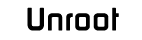
1. SuperSU-ban beállítások, majd UNROOT.
2. Gyári recovery.img és boot.img flashelése (szigorúan csak az adott romhoz tartozó img-k telepítése!).
3. SuperSU uninstallálása. -

Sanki
addikt

Csak saját felelősségre!

Figyelem! Az Emui 4.1 és 5.0 rendszerekhez különböző TWRP való, linkek lentebb.
Letöltés:
- TWRP - MM - Emui 4.1
- TWRP - Nougat - Emui 5.0Telepítés menete:
1. Bekapcsolt állapotban kösd össze a telefont a számítógéppel.
2. A számítógépen nyisd meg a Start menüt, és írd be, hogy: cmd
3. Megjelenik egy parancssor ablak, ebben dolgozz tovább (minden sor végén enter):cd c:/adb
Ezzel belépsz az adb mappába.adb devices
Kiírja az azonosítót: Pl. 1131221321312 deviceadb reboot bootloader
Újraindul a telefon bootloader módban, egy fehér képernyő lesz, egy kis robottal, és némi szöveggel.fastboot flash recovery twrp-3.0.2-0-frd-modaco-rc1.imgEMUI 4.1 (MM - Android 6.0)fastboot flash recovery twrp-3.1.0-1-frd.imgEMUI 5.0 (Nougat - Android 7.0)
Flash-eled a TWRP -t az aktuális rendszerhez (értelemszerűen amelyik a telefonon van).fastboot reboot
Újraindul a telefon normál módban. -

Sanki
addikt
Bootloader nyitáshoz szükséges kód beszerzése:
2. módszer: DC Unlocker féle mód (fizetős).Ez a megoldás 4 euróba kerül.
A telefonon a beállítások/fejlesztői beállítások menüben az OEM unlock gombot kapcsoljuk be.
Töltsd le a DCUnlockert. Az oldalukon vegyél 4 kreditet, majd kövesd az utasításokat a programban. A végeredmény az unlock kód lesz, ezt írd fel. -

Sanki
addikt
Bootloader nyitáshoz szükséges kód beszerzése:
1. módszer: ingyenes.Először regisztrálni kell az alábbi módon.
Ez Fontos! egy regisztrált e-mail címről csak 6 havonta 5 db kódot tudsz lekérni
Ha a chrome böngésző nem működne használd helyette a firefoxot vagy a maxtont.
Amennyiben van a telefonodon regisztrálva "Huawei azonosító" akkor az itteni regisztráció kihagyható, viszont ez nem minden esetben működik.Fontos! Ne álltasd át kínai nyelvről semmilyen nyelvre mert akkor nem fog működni.
Megnyitod vagy bemásolod a böngésződ címsorába (Kínai honlap)
Megnyitod vagy bemásolod a böngésződ címsorába (Angol honlap)Regisztráció után.
Majd a képen láthatod, hol kell kipipálni.
Lekérés: Beírod a készüléked modellszámát, amit a Beállítások/A Telefonról menüpont alatt találsz.
A legelső legördülő listából ki kell választani, hogy EMUI 5.0 előtti vagy utáni.
1. Az EMUI5.0 Előtti
2. AZ EMUI5.0A modellszámot a Beállítások/A telefonról/Modellszámok menüpont alatt találod (nagybetűvel).
Ha sikeres, akkor alul kiírja a bootloader nyitó kódot. A képen bejelöltem a benne lévő kódot (nem tudod használni ne is kísérletez vele).
Product ID - *#*#1357946#*#* ezzel a kóddal kérhető le.
Először is regisztrálni kell, és ments le mind fontos adatot, mert a nyitáskor a telefon csinál egy "Factory Resetet"
A Zöld robotnál visszazárás után nem a "Phone locked" jelenik meg, hanem a "Phone relocked" sok jelentőségét nem látom, de ha szervizbe kell vinni inkább maradjon "Phone unlock"-on.

Korábbi módszer.
Bootloader nyitáshoz szükséges kód beszerzése:
1. módszer: kód lekérés weboldalon keresztül.1. Először regisztrálni kell a Huawei kínai weboldalán.
1.1. Megnyitod ezt a linket.
1.2. Nyomd meg a piros gombot az új regisztrációhoz:
1.3. Válaszd fent a második fület, majd a következőt fogod látni:
Az első rubrikába az e-mail címedet írd be, majd nyomd meg az alatta található fehér gombot. Miután ezt megtetted, a gombon látni fogsz egy visszaszámlálást. Ez azt jelenti,
hogy kb. 1 perc múlva kapni fogsz az e-mail címedre egy számsort. Ezt írd be az e-mail cím alatti rubrikába.
A jelszó legyen legalább 8 karakter, ne tartalmazzon speciális írásjeleket, legyen benne kis- és nagybetű, illetve szám is. Pl. Huwi5162.
2. Ezután kérhetsz le kódot a bootloader nyitáshoz.
2.1. Katt a következőkre:
2.2. Pipáld ki, majd lépj tovább:
2.3. A kép szerint töltsd ki:
Természetesen ne a példa szerinti modellszámot írd be.
Product kódhoz a tárcsázóba üsd be a következőt: *#*#1357946#*#*
A sárga részen (amit kitakartam) fog megjelenni a bootloader nyitó kód.Amennyiben gondok lennének a BL nyitáshoz szükséges kód lekérésénél, vagy a weboldal regisztrációnál, akkor Chrome (vagy más) helyett használd a Firefox vagy a Maxthon böngészőt!
Elsősorban a fenti, egyébként stabil oldal ajánlott a kód lekérésére. További oldal erre a célra ITT található.
-

Sanki
addikt

Csak saját felelősségre!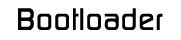
Rendszerszintű módosítás előfeltétele bootloader kinyitása. Gyári állapotban minden készüléken zárt!
FIGYELEM! A Huawei közleménye alapján 2018.07.23-ig van lehetőség a bootloader nyitókód lekérésére, utána ez a lehetőség megszűnik. Forrás
A bootloader nyitása elméletben garancia megvonással jár, gyakorlatban viszont senki nem foglalkozik vele. Ez azt jelenti, hogy a Huawei/Honor álláspontja szerint a nyitott bootloader következménye a garancia elvesztése, viszont a szervizben nem foglalkoznak vele. Mivel van lehetőség a visszazárásra, így természetesen ez másodlagos, de fontos tény, ennek tudatában lépj tovább.
Fontos!, bootloader nyitáskor minden visszaáll a gyári állapotra, így előtte érdemes mentést csinálni az SD kártyára vagy PC -re.
Bootloader nyitáshoz szükséges kód beszerzése:
1. módszer leírása (Ingyenes)
2. módszer leírása (Fizetős)Bootloader nyitás - előkészület:
1. Töltsd le ezt. Csomagold ki a számítógépen a c:/ meghajtó gyökerébe: c:/adb/
2. Beállítások --> Fejlesztői lehetőségek --> USB hibakeresés
Amennyiben nincs ilyen a beállítások menü alján, akkor lépj be a A telefonról menübe, majd addig bökdösd a build számot, amíg ki nem írja, hogy "Fejlesztő vagy". Ezután megjelenik a Fejlesztési lehetőségek menüpont.
3. Beállítások --> Fejlesztői lehetőségek --> OEM feloldást engedélyezdBootloader nyitás:
1. Bekapcsolt állapotban kösd össze a telefont a számítógéppel.
2. A számítógépen nyisd meg a Start menüt, és írd be, hogy: cmd
3. Megjelenik egy parancssor ablak, ebben dolgozz tovább (minden sor végén enter):cd c:/adb
Ezzel belépsz az adb mappába.adb devices
Kiírja az azonosítót: Pl. 1131221321312 deviceadb reboot bootloader
Újraindul a telefon bootloader módban, egy fehér képernyő lesz, egy kis robottal, és némi szöveggel.fastboot oem unlock ****************
A kapott bootloader nyitó kódot írod a csillagozott rész helyére.A nyitásához a hangerő fel gombbal rálépsz a képen láthatóra.
fastboot reboot
Újraindul a telefon normál módban.
Bootloader zárás:
A felhasználói visszajelzések alapján a gyári ROM újratelepítése visszazárja a bootloader -t. Amennyiben probléma merülne fel a zárás során, másik módszerként a DCUnlocker-t is használhatod a nyom nélküli zárásra, de ez a megoldás fizetős.Fontos! Bootloader zárás előtt távolítsd el a ROOT-ot, tedd vissza a gyári recovery -t és állítsd vissza a gyári ROM-ot.
1. Bekapcsolt állapotban kösd össze a telefont a számítógéppel.
2. A számítógépen nyisd meg a Start menüt, és írd be, hogy: cmd
3. Megjelenik egy parancssor ablak, ebben dolgozz tovább (minden sor végén enter):cd c:/adb
Ezzel belépsz az adb mappába.adb devices
Kiírja az azonosítót: Pl. 1131221321312 deviceadb reboot bootloader
Újraindul a telefon bootloader módban, egy fehér képernyő lesz, egy kis robottal, és némi szöveggel.fastboot oem relock ****************
A kapott bootloader nyitó kódot írod a csillagozott rész helyére.A záráshoz a hangerő fel gombbal rálépsz a képen láthatóra
Majd megnyomod a bekapcsoló gombot a telefon újra indul csinál egy Factory Resetet.
fastboot reboot
Újraindul a telefon normál módban.A Képen látható zöld feliratnak "PHONE Relocked" kell meg jelennie.
-

Sanki
addikt

Csak saját felelősségre!
Frissítés előtt fontos, hogy a készüléked modellszáma megegyezzen az FW nevében lévő modellszámmal. Amennyiben nem találsz erre vonatkozó információt, kérdezz a készülék fórumában. Szoftveres átjárás a különböző verziók között NEM ajánlott! Inkább kérdezz téglázás helyett.
Előfordult már nagyobb kereskedőknél is, hogy az EU-ból, de más régióból pótolja a készletet. Ilyenkor eltérhet a build szám a hozzászólások között található verzióktól. Ez esetben érdeklődj a fórumtársaktól.
- B120 ROM frissítése B131-re OTA-val, proxy módosítással. (Firmware Finder)- B380 ROM telepítése.- B389 ROM telepítése (csak FRD-L19, köszönjük Liliom9-nek)Szoftverfrissítés menete:
Nem kötelező, de ajánlott nem belakott készülékre frissíteni. Nem feltétlen okoz gondot a belakott rendszer, de sajnos többször is előfordult már, hogy a gyári visszaállítás sem segít egy frissítés után jelentkező problémán. Ez leginkább EMUI és/vagy android főverzió frissítés esetén lényeges.Így tehát (és más esetben is) frissítés előtt érdemes biztonsági mentéssel kezdeni. Elsősorban PC -re vagy SD kártyára!
- OTA:
Ilyenkor a telefonod jelez, hogy elérhető egy újabb frissítés. Letöltöd, és az utasításokat követve frissíted a telefont.OTA frissítés a legegyszerűbb, de miután jóval kevesebb fájlt tartalmaz a gyártói oldalról is letölthető ROM-mal ellentétben, így a hibalehetőség is nagyobb. Lehetőség van arra is, hogy a legfrissebb teljes csomagot töltsük le (tehát nem a kisméretű OTA frissítést, hanem abból is a teljes verziót). Ezt az alábbi módon érhetjük el:
Beállítások - Frissítések - Menü (alul a 3 csík) - Legfrissebb teljes csomag letöltése.Egyes esetekben nem érdemes várni az OTA-ra, ha a gyártói weboldalon elérhető, letölthető. Ilyenkor "manuálisan" frissíthetsz.
Firmware finder segítségével manuálisan be lehet állítani, hogy az OTA frissítések között megjelenjen a kívánt rom (pl.: aki B120-on van és még nem jelzi neki a B130-at). Itt található a leírás.

- 3 gombos módszer:
Figyelem! 3 gombos módszerrel csak a FULL jelzésű romok telepíthetőek, OTA jelzésűek esetében hibaüzenet lép fel és nem települ a rom.
Ez a művelet SD kártyáról és belső memóriából is elvégezhető. A letöltött, tömörített fájlban lévő dload mappát a benne lévő update.app-vel másold át az SD kártya gyökerébe:dload/update.app --> SD kártya/dload/update.app
3 gombos módszerrel elindítod a telefont (volume +, volume -, power gomb, egyszerre nyomva, amíg elő nem jön a frissítő menü - nem a recovery menü). Innentől automatikusan elindul a frissítés. Installál, újraindítja a telefont, frissít és kész is van.

- Szerviz menüs frissítés:
Figyelem! szerviz menüs módszerrel csak a FULL jelzésű romok telepíthetőek, OTA jelzésűek esetében hibaüzenet lép fel és nem települ a rom.A folyamat itt is hasonlóan indul. A letöltött fájlból az update.app -t rámásolod az SD kártyára:
dload/update.app --> SD kártya/dload/update.app
Elindítod a tárcsázót és beütöd a következőt:
*#*#2846579#*#*Utána a következők szerint bökdösd a képernyőt:
ProjectMenu > Software Upgrade > SDCard UpgradeA telefon ebben az esetben is elkezdi a telepítést, illetve újraindul.
- Mi a teendő, ha nem csak egy mappa van a letöltött ROM -ban?
Előfordul, hogy a dload mappa mellett van még egy mappa, egy kisebb méretű update.app-vel. Többnyire a Vendor nevet szokta kapni a másik mappa.Ebben általában utólagos javítások, hálózati elemek, egyéb szoftveres kiegészítők lehetnek. Korábbi Huawei készüléknél az egyik esetben ebben volt a mozgásvezérlés javítással együtt.
Amennyiben ilyet találsz a ROM -ban, azt is fontos telepíteni. Stabilitás, megfelelő működés szempontjából fontos lehet. Egyes esetekben kihathat a következő ROM sikeres telepítésére, illetve működésére.
Telepítése a szerviz menüből gyorsan elvégezhető. Kis fájl, kevesebb idő.
-

Sanki
addikt

- Power gomb: természetesen a készülék egyszerű, normális indítására szolgál.
- 2 gombos módszer: hangerő gomb + és a power gomb egyszerre nyomva, amíg be nem lép a recovery menübe.
- 3 gombos módszer: hangerő -, hangerő +, power gomb egyszerre nyomva. Addig kell nyomni, amíg belép a frissítő menübe, ahol automatikusan teszi a dolgát. Ennél a módszernél automatikusan megkezdődik a szoftverfrissítés, amennyiben a szükséges mappa, megtalálható az SD kártyán vagy a belső memórián. Erről bővebben lejjebb. Amennyiben nem szeretnél frissíteni, célszerű törölni az SD kártyáról a dload mappát, mert ha 3 gombos módszerrel indítod el a telefont, akkor automatikusan telepíteni/frissíteni fog!
- Fastboot: Hangerő lefelé gomb nyomása közben csatlakoztatni kell a telefont a számítógéphez. A power gombra itt nincs szükség.
- Csökkentett / Biztonságos mód: Telefon újraindítása. Amikor az animáció elindul folyamatosan nyomni a hangerő le gombot, amíg be nem bootol. (Ebben a módban csak a gyári alkalmazások működnek. Minden telepített alkalmazás le van tiltva. Ilyenkor el lehet távolítani az esetleges vírust, vagy azt az alkalmazást, ami a problémát okozza. Csak az próbálja ki, akit nem zavar, ha az asztal átrendeződik.) Kilépés biztonságos módból, újraindítás.
-

Sanki
addikt


*#*#2846579#*#*
Bizonyára feltűnt, hogy a készülékhez gyorstöltőt kaptál. Néhány fórumtársnál felmerült a kérdés, hogy milyen hatással van az állandó gyorstöltés az akkumulátor élettartamára, kapacitására. Az eddigiek alapján a hasonló töltési megoldások nem okoztak problémát, de természetesen dönthetsz úgy, hogy kisebb kapacitású töltőt használsz.Ami viszont a fentiekkel összefüggésben lényeges, hogy a gyártó 2 év garanciát biztosít a beépített akkumulátorra! Kivételt képez ez alól néhány "speciális piac", pl. USA -ban 1 év a hivatalos gyártói garancia.
Szintén Fontos!, hogy a gyártó közleménye szerint:
"A 9V2A töltést a Honor 8 kizárólag a gyári töltővel teszi lehetővé. A töltési idő a töltőtől és a környezeti feltételektől függően változhat."
A témázó alkalmazáson kívül a gyári EMUI rendszerhez az interneten több helyről is lehet témát szerezni, letölteni.Marshmallow és Nougat romon: Az SD kártyán / belső memórián csinálj egy HWThemes mappát, és ide másold be a letöltött témát, aminek .hwt kiterjesztése. Ezután meg fog jelenni a témázó alkalmazásban is az új téma. HA mégsem így lenne, akkor zárd be a témázót, majd nyisd meg újra.
Oreo romon: Az SD kártyán / belső memórián csinálj egy Huawei mappát (ha nincs), azon belül pedig egy Themes mappát, és ide másold be a letöltött témát, aminek .hwt kiterjesztése. Ezután meg fog jelenni a témázó alkalmazásban is az új téma. HA mégsem így lenne, akkor zárd be a témázót, majd nyisd meg újra.
Ajánlott figyelni arra, hogy milyen EMUI verzióra, illetve milyen telefonra készült. Előbbi nem okoz különösebb problémát, csak néhány dolgot lehet nem fog alkalmazni az OS/UI eltérés miatt. Utóbbi jóval nagyobb kijelzőre (pl. 6 col) készült grafikai elemnél lehet érdekes. Előfordulhat, hogy pl. a záróképernyő nem a megfelelő méretezés szerint jelenik meg.
Amennyiben a zárképernyőn látni szeretnénk az értesítéseket, akkor abban az esetben a "Magazin feloldás" módot kell alkalmazni, különben nem fognak megjelenni az értesítések.
Néhány alkalmazás, amelyek különböző témákat tartalmaznak:
EMUI Theme Store
EMUI Themes Factory for Huawei
Gyári internetes böngésző:
A stock browser.apk már nincs benne a gyári ROM -okban, mert már szinte mindenki Google Play -ről letölthető böngészőket használ. Amennyiben mégis a gyárit szeretnéd használni, akkor a következő 3 link valamelyikéről töltsd le, majd telepítsd:
- HiDrive
- Drive
- MegaFontos, ha nem menne a telepítés, akkor erre az időre állítsd át az elsődleges tárhelyet belső tárhelyre.
Gyári Egészség app sportoláshoz:
Huawei által készített Egészség applikáció, amennyiben a gyári ROM nem tartalmazza. A következő 3 link valamelyikéből töltsd le és telepítsd:
- HiDrive
- Drive
- MegaElső indításnál a kért engedélyeket add meg neki, mert nélküle nem fog működni. Más telefonokon, UI -n is működik.
-

Sanki
addikt

Honor hivatalos magyarországi partnerei a következők
(forrás):
- Media Markt
- edigital
- emag
- notebook.hu
- FirstPhone
- SpeedShop
- Euronics
- Telekom (csak 32GB-os verzió)
- Telenor (csak 32GB-os verzió)Természetesen ettől függetlenül más helyekről is beszerezhető a készülék hivatalos gyártói garanciával. Szolgáltatók közül jelenleg csak a Telekom és a Telenor értékesíti, és egyelőre úgy néz ki, hogy ez nem fog megváltozni.
Nem vagy biztos benne, hogy az adott helyen gyártói garanciás a telefon?
1. Kérdezz a telefon topikjában. Előfordulhat, hogy másnak már volt az adott céggel kapcsolata.
2. Hívd fel őket telefonon és kérdezd meg, hogy intézheted -e közvetlenül a gyártói szervizzel (TeleMax) a garanciát. Igen válasz esetén nagy valószínűséggel gyártói garanciás a készülék. Nem válasznál nagy eséllyel bolti garancia van.
3. Vásárolj interneten keresztül és megillet a 14 napos elállási jog. Ez épp elegendő arra, hogy a gyártónál leinformáld a készüléket IMEI szám alapján.Fontos!, céges vásárlás esetén nem illet meg az elállási jog. Viszont!, a bolt jogszerűen jár el, ha ennek ellenére mégis megadja ezt a jogot. Erről a kereskedő által a weboldalon is megtalálható ászf. -ben informálódhatsz (amennyiben van ilyen).
Néhány fontosabb jellemző a Magyarországon forgalomba helyezett készülékekről:
- Színek: fekete, fehér, kék, arany és rózsaszín
- Belső tárhely: 32 és 64 GB
- SIM kártyák kezelése: dual active
- B20: van
- Elő- és hátlap: Gorilla Glass. Mindkét oldal 2.5D kialakítású, tehát lekerekített. -

Sanki
addikt
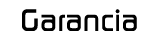
Hivatalos szervizközpont helyszíni javítással:
Huawei Customer Service Center (1085 Budapest, József krt. 17, H-P: 10:00-20:00)3 hónap kijelző garancia:
A gyártó extraként biztosít 3 hónap kijelzőgaranciát, ami a vásárlás napjától ketyeg. Erről további információ ITT található. Ehhez semmilyen regisztráció nem szükséges, csupán a vásárláskor kapott papír/számla kell.Huawei Komfort Szerviz:
A Huawei hivatalos szervizpartnere Magyarországon a TMX Mobile Solution Szerviz Kft. (ismertebb nevei: TMX, Telemax), ezen cég végzi a garanciális és garancián túleső javításokat a Huawei és a Honor okostelefonokon, táblagépeken, okosórákon és kiegészítőkön.Maga a szerviz Budaörsön található, azonban senkinek sem kell oda utaznia ahhoz, hogy leadja a meghibásodott eszközét javításra, hiszen a Huawei dedikált Postapontokon biztosít lehetőséget eszközök szervizbe juttatására.
Folyamata:
1. Amennyiben meghibásodott a Huawei készüléked, egyszerűen kereshetsz Huawei Átvevőponttal rendelkező Postahivatalt a közeledben a HiCare alkalmazásban, a szerviz.huawei.hu weboldalon, vagy az ingyenes 06 80 HUAWEI (06 80 482934) telefonszámon.
2. Mielőtt felkeresed a legközelebbi Postapontot, töltsd le a Hibabejelentő lapot itt, nyomtasd ki és töltsd ki (amennyiben nem tudod kitölteni, ezt a nyomtatványt a Postákon is kérheted).
3. A Postán keresd azt az ablakot, amelyen a Huawei Átvevőpont matrica szerepel, itt kapsz csomagolóanyagot és minden további nyomtatványt, amely szükséges a szervizbe küldéshez.
4. A hibás készüléket és annak tartozékait helyezd el a kapott csomagolóanyagba, mellékeld a Hibabejelentő lapot, a készülék számlamásolatát és jótállási jegyét, majd add le a csomagot.
5. A leadáskor kapsz egy feladóvevényt, ezzel kerül igazolásra, hogy az eszközt leadtad szervizre.Honor készülékeire az un. pan-europai garancia érvényes, a gyártó hivatalosan szerződött magyarországi partnere a TeleMax. Amennyiben a kereskedőnél nem ebbe a szervizbe szól a garancia, illetve nem intézhető a bolt közreműködése nélkül, úgy a garancia valószínűsíthetően nem gyártói.
Általánosságban jellemző Honor telefonokra, hogy nincs 1 éves készülékgarancia. Minden esetben 2 év jár, ami náluk érvényes a beépített akkumulátorokra is. Huawei Jótállási feltételek
Mielőtt leadod a készüléket szervizben vagy a szolgáltatónál, Fontos!, hogy mindent állíts vissza a gyári állapotra. A garancia ugyanis a készülék gyári állapotára vonatkozik! Legyen szó akár ROOT -ról, ROM -ról, custom ROM-ról vagy recovery-ről.
Fontos! Garanciális szervizeléskor mindig nézzétek meg az átvételi papírt. Egyrészt hajlamosak ráírni, hogy karcos a készülék (1 pici karcra is), másrészt ha nem egyértelműen írják le a hibát, akkor felesleges időkiesés lesz a szervizben eltöltött idő.
-

Sanki
addikt


Érdemes arra törekedni, hogy gyártói garanciás készüléket vegyél. Amennyiben kisebb kereskedőnél, vagy használtan vásárolsz Honor 8-at, a következő kiegészítőkkel kell találkoznod a telefonon kívül:
- Töltőfej: 5/9V, 2A
- USB Kábel: C-Type
- SIM kártya tű
- Használati útmutató
- B101, B120, B131 - Emui 4.1 (Android 6.0)
- B316 - Béta Emui 5.0 (Android 7.0)
- B360 - Emui 5.0 (Android 7.0)Mivel "korai frissítésként" érhető el, ezért valószínűsíthető, hogy még nem a végleges változat, egyelőre nincs még hivatalos állásfoglalás róla.
- B380 - Frissített Android biztonsági rendszer (2017. január 1.).
- B381 - Frissített Android biztonsági rendszer (2017. március 1.).
- B389 - Frissített Android biztonsági rendszer (2017. május 5.), Fényképező: monokróm mód, vízjel opció.
- B394 (FRD-L09) / B398 (FRD-L19) - Frissített Android biztonsági rendszer (2017. augusztus 5.)
- B398 (FRD-L09) / B399 (FRD-L19) - Frissített Android biztonsági rendszer (2017. november 6.)
- B399 (FRD-L09) / B400 (FRD-L19) - Frissített Android biztonsági rendszer (2017. december 1.), 3D panoráma fotómód, 3 naponta kötelező a telefont lezáró pin kódot beírni, lomtár funkció a képek között.
- B401 - Frissített Android biztonsági rendszer (2018. január 1.)
- B402 - Frissített Android biztonsági rendszer (2018. február 1.)
- B403 - Frissített Android biztonsági rendszer (2018. március 1.)
- B404 - Frissített Android biztonsági rendszer (2018. április 1.)
- B405 - Frissített Android biztonsági rendszer (2018. május 1.)
- B406 - Frissített Android biztonsági rendszer (2018. június 1.)
- B407 - Frissített Android biztonsági rendszer (2018. július 1.)
- B412 - Frissített Android biztonsági rendszer (2018. szeptember)
- B416 - ???
- 8.0.0.521 (C432) (FRD-L09) - Emui 8.0.0 (Android 8.0.0 - OREO)
- 8.0.0.562 (C432) (FRD-L09) - Frissített Android biztonsági rendszerSzoftverek letöltési linkjei egy helyre összeszedve:
LINK - FRD-L09
LINK - FRD-L19Honor/Huawei telefonokon a gyártó saját fejlesztésű EMUI (Emotion UI) felületének 4.1 -es verziója van, ami az Android 6.0-ra épül.
Android 7, EMUI 5 frissítések 2017. január 18-án indultak el, B360-ra frissítési feltétel a B131 szoftver megléte (csak akkor látszódik OTA-n vagy a HiCare korai frissítései között).Honor 8 típusok:
FRD-L09 - Európai modell 32GB
FRD-L19 - Európai modell 64GBFRD-L00 - Kínai modell (3GB(?)/32 GB)
FRD-L10 - Kínai modell (4GB/64GB)FRD-L04 - Amerikai modell 32GB
FRD-L14 - Amerikai modell 64GB -

Sanki
addikt


Mobilaréna teszt: Honor 8 - tisztelet a kivitelnek
A fórumban a PH! lapcsalád moderációs szabályzata és a hatályos magyar törvények érvényesek. TILOS a WAREZ, valamint a telefonkészülék függetlenítéséről történő bejegyzések, továbbá szakmai topikban tilos hirdetni.
Utolsó frissítés: 2020.02.22. - Sanki



1. Általános információk (Jellemzők, Doboz tartalma, Szoftver).
2. Garancia (Készülék- és kijelzőgarancia)
3. Magyarországi beszerzés
4. Egyéb információk
(Szerviz menü, Töltés, Témázás, Huawei szoftverek)
5. Ajánlott kiegészítők (töltő, kábel, tok, üvegfólia)
6. Gyakran ismételt kérdések7. Telefon elindításának módjai
8. Szoftverfrissítés (OTA, 3 gombos módszer, Szervizmenüs módszer)
- Bármilyen gyári ROM telepítése a készülékre (EMUI 6-7-8) v1
- Bármilyen gyári ROM telepítése a készülékre (EMUI 6-7-8-9) v2
- Firmware Finder használata [bubus66 leírása] [wdx leírása] (Google Play link)
(Google Play link)Régebbi leírások:- Oreo telepítése- Oreo frissítés (B521 --> B562) v1 + Videó a telepítés menetéről.9. Bootloader (Kód beszerzése, Bootloader nyitása)
10. Custom recovery - TWRP
11. ROOT - UNROOT
12. Gyári recovery visszaállítása
13. SRK Tool használata (Bootloader nyitása, TWRP telepítése)
14. Hivatalos Downgrade/Rollback
- 14.1 Rollback - Nougat (Android 7.0) --> Marshmallow (Android 6.0)
- 14.2 Downgrade B406-ról B405-re
- 14.3 Rollback - Oreo (Android 8.0) --> Nougat (Android 7.0)15. SIM és SD kártya átalakítása
16. Extrák
- Arcfelismerés aktiválása
- VoLTE/VoWifi aktiválása + infó, ha probléma lenne vele
- Data Encryption letiltása

Pro:
- típushiba nincs
- 3 hónap kijelző garancia
- dual aktív készülék
- az ujjlenyomat olvasó okos gomb is egyben (3 funkció rendelhető hozzá)
- stabil rendszer
- infraport
- független készülékek kaphatóak a telenornál és a telekomnál is
- 4 GB RAMKontra:
- nincs dupla koppos ébresztés
- nincs FM rádió
- akkumulátor felhasználó által nem cserélhető
- nehezen szétszedhető (melegítéssel lehet csak)
- OIS hiánya (megszokható)
- levegős lesz az üvegfólia széle a lekerekítés miatt (Ezzel kapcsolatban egy Logout cikk: Üvegfóliák vs. lekerekített kijelzők - "megoldás?")
- "csúszós" hátlap
- hibrid SIM 2 slot – nincs külön SD slot (ez orvosolható, aki bátor)
- több eszköz egy időben való kezelése problémás lehet (pl.: Aryon87 tapasztalata)
Amennyiben kérdésed maradt az összefoglaló elolvasása után kérjük, hogy használd a keresőt. Ha így sincs meg a keresett információ, akkor kérdezz nyugodtan.
Az alábbi képre kattintva eléred a részletes keresőt a topikban.
Eredeti összefoglaló (archiválva 2017.01.29.)

Az összefoglaló elkészítésében közreműködött, külön köszönet jár nekik:
ρσгτσ / peanar / Pano / Dwatti / mumtaz / bubus66 / Cunaja / Lackooo84
Aktív témák
- Ilyen videokártyát választana a DOOM Slayer
- Villanyszerelés
- Mini-ITX
- Napelem
- Vezeték nélküli fejhallgatók
- Bittorrent topik
- Milyen asztali médialejátszót?
- Autós topik látogatók beszélgetős, offolós topikja
- Házi barkács, gányolás, tákolás, megdöbbentő gépek!
- ARC Raiders - Új előzetesen a hamarosan induló tech teszt
- További aktív témák...
- BESZÁMÍTÁS! 1600W Corsair AX1600i Titanium tápegység garanciával hibátlan működéssel
- Lenovo ThinkPad X270 (15) - i5-7300U, 16GB, 512GB SSD, 12" FULL HD
- ÁRGARANCIA!Épített KomPhone Ryzen 7 7800X3D 32/64GB RAM RTX 5070 GAMER PC termékbeszámítással
- Honor 9X Lite 128GB, Kártyafüggetlen, 1 Év Garanciával
- DELL PowerEdge R730xd 26SFF rack szerver - 2xE5-2680v3 (24c/48t, 2.5/3.3GHz), 64GB RAM, 10G, H730p
Állásajánlatok
Cég: Laptopszaki Kft.
Város: Budapest
Cég: PCMENTOR SZERVIZ KFT.
Város: Budapest